Windows10格式化数据恢复
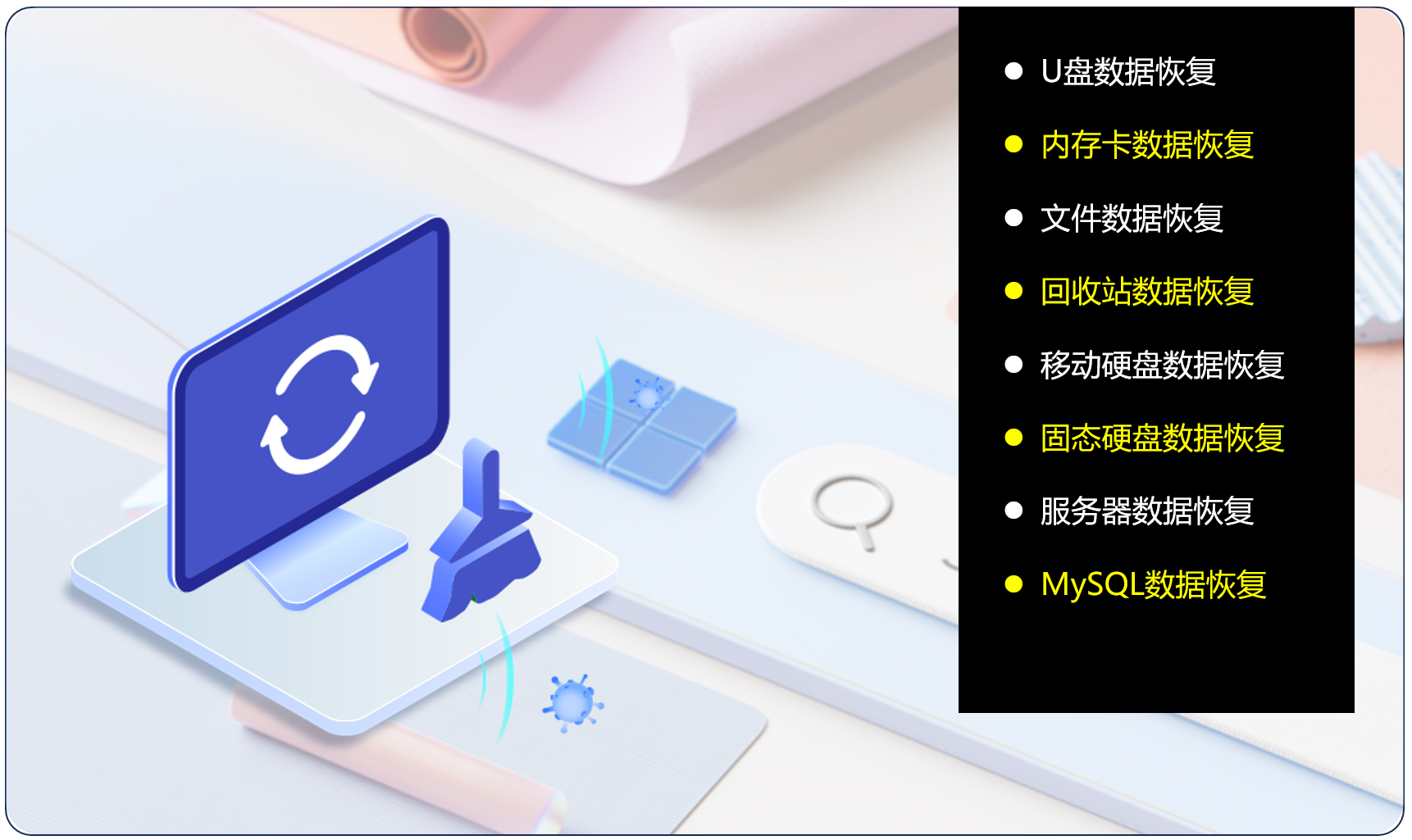
在使用Windows10操作系统的过程中,误操作或意外格式化数据是很常见的情况。然而,不必担心,因为Windows10提供了一些方法来恢复被格式化的数据。
首先,我们需要明确一点,格式化操作实际上并没有立即从硬盘上删除数据。相反,它只是将文件系统标记为可用空间,并将文件的索引信息删除。因此,在格式化操作后,数据仍然存在于硬盘上,只是无法直接访问。
要恢复格式化的数据,我们可以使用一些专业的数据恢复软件。这些软件能够通过扫描硬盘并还原已标记为可用空间的文件。请注意,恢复成功的几率与格式化后的操作次数、硬盘使用频率以及格式化之后的数据写入情况有关。
此外,Windows10还提供了一种内置的数据恢复功能,称为“文件历史记录”。这项功能允许您在格式化后的硬盘上找回之前的文件版本。您可以通过以下步骤启用文件历史记录功能:
1.打开“控制面板”,然后选择“文件历史记录”。
2.连接一个外部存储设备,如移动硬盘或USB闪存驱动器。
3.在文件历史记录设置中,选择要备份的文件和文件夹,并设置备份频率。
4.点击“开启文件历史记录”按钮,开始备份。
一旦启用文件历史记录,您可以通过以下步骤找回格式化后的文件:
1.打开Windows资源管理器,导航至包含格式化硬盘的文件夹。
2.在顶部的菜单栏中,选择“文件”>“历史记录”。
3.在历史记录中,找到并选择要恢复的文件或文件夹。
4.点击“还原”按钮,将文件还原到之前的版本。
需要注意的是,文件历史记录仅适用于启用了此功能并定期备份的文件和文件夹。
总结来说,当您在Windows10中意外格式化了数据,可以尝试使用专业的数据恢复软件来扫描和恢复已格式化的文件。此外,您也可以尝试使用Windows10内置的文件历史记录功能来找回以前的文件版本。然而,请务必记住,在进行数据恢复操作之前,请尽量停止在格式化硬盘上写入新的数据,以增加成功恢复的几率。
声明:本站原创内容未经允许不得转载,如需转载请注明出处,违者必究。本站发布内容部分来源于网络公开渠道,如有侵权,请立刻联系我们处理。

